Windows: เคลียร์คิวการพิมพ์
ในโพสต์นี้ เราจะแสดงวิธีสองอย่างในการเคลียร์คิวการพิมพ์ใน Microsoft Windows.

ดัชนีการค้นหาของ Microsoft Windows เป็นเครื่องมือที่มีประโยชน์ ช่วยให้คุณสร้างดัชนี ผลการค้นหา และการแคชคุณสมบัติสำหรับอีเมล ไฟล์ และไฟล์ประเภทอื่นๆ เป็นบริการที่รักษาดัชนีของไฟล์ของคุณเพื่อการค้นหาที่รวดเร็วยิ่งขึ้น เห็นได้ชัดว่าหากคุณต้องการค้นหาบางสิ่ง คุณสามารถวางใจได้ในเครื่องมือนี้ แต่คุณเคยใช้มันจริง ๆ หรือไม่?
หากคุณต้องการเพิ่มประสิทธิภาพคอมพิวเตอร์ของคุณ การปิดการทำดัชนีเป็นอีกวิธีหนึ่งที่คุณสามารถทำได้ การปิดคุณสมบัตินี้หรือทำการเปลี่ยนแปลงใดๆ จะไม่ทำให้คอมพิวเตอร์ของคุณเสียหายแต่อย่างใด ดังนั้น คุณสามารถลองดูว่าสิ่งต่างๆ ง่ายขึ้นหรือไม่ ถ้าไม่มี คุณสามารถเปิดใหม่ได้ตลอดเวลา
หากคุณอนุญาตให้สร้างดัชนีสำหรับตำแหน่งเฉพาะ นั่นจะช่วยเร่งประสิทธิภาพของคอมพิวเตอร์ของคุณ ในการเข้าถึงตัวเลือกการจัดทำดัชนี ให้คลิกที่ไอคอนค้นหาและพิมพ์ตัวเลือกการจัดทำดัชนี
คลิกที่ตัวเลือกเพื่อเปิด และเมื่อคุณอยู่ในตัวเลือกการจัดทำดัชนีแล้ว ให้เลือกปุ่ม แก้ไข ที่มุมล่างซ้ายมือ
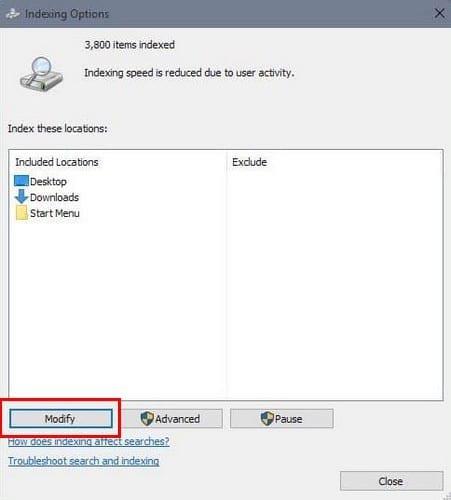
ตอนนี้คุณควรอยู่ในตำแหน่งการจัดทำดัชนี ตอนนี้ เลือกโฟลเดอร์ที่คุณต้องการให้บันทึกไฟล์หรือยกเลิกการเลือกโฟลเดอร์ที่คุณต้องการยกเว้น เพื่อให้เปิดโปรแกรมได้ง่ายขึ้น เราขอแนะนำให้คุณเพิ่มเมนูเริ่มในตัวเลือกของคุณ
ด้วยการเปลี่ยนแปลงนี้ คอมพิวเตอร์ Windows ของคุณจะค้นหาเฉพาะไฟล์ในตำแหน่งต่างๆ เช่น My Pictures, Downloads, Etc. โดยจะค้นหาเฉพาะไฟล์ในตำแหน่งที่คุณค้นหาไฟล์จริงๆ
ถ้าทั้งหมดที่คุณต้องการทำคือละเว้นไดรฟ์ใดไดรฟ์หนึ่ง ขั้นแรก คุณจะต้องเปิดคอมพิวเตอร์ของฉัน เมื่อเปิดขึ้นมา ให้คลิกขวาที่มันแล้วคลิกบนไดรฟ์ในเครื่อง เช่น D, C และอื่นๆ เลือกคุณสมบัติ เมื่อหน้าต่างใหม่ปรากฏขึ้น ตรวจสอบให้แน่ใจว่าคุณอยู่บนแท็บทั่วไป
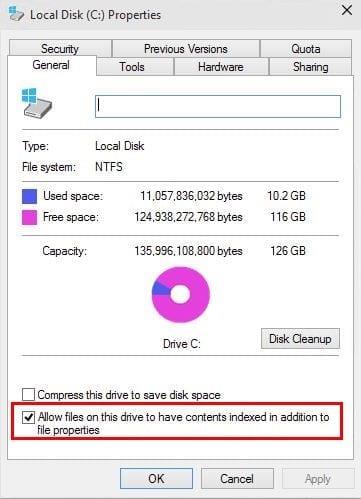
ที่ด้านล่างสุด คุณจะเห็นตัวเลือกที่ระบุว่า ¨อนุญาตให้ไฟล์ในไดรฟ์นี้สร้างดัชนีเนื้อหาเพิ่มเติมจากคุณสมบัติของไฟล์¨ ยกเลิกการเลือกช่องนี้และเมื่อคุณทำหน้าต่างป๊อปอัปอื่นจะปรากฏขึ้น
เลือกไฟล์และโฟลเดอร์ย่อยทั้งหมดแล้วคลิกตกลง การเปลี่ยนแปลงจะไม่มีผลทันที และคุณจะต้องรอสักครู่ก่อนจึงจะเห็นการเปลี่ยนแปลง
มีความเป็นไปได้ที่คุณอาจได้รับข้อความ Access Denied หากคุณเห็นสิ่งนี้ คุณไม่จำเป็นต้องกังวลเพราะอาจเป็นเพียงไฟล์ที่คุณกำลังใช้อยู่ คลิกที่ละเว้นทั้งหมดและคุณจะสบายดี
คุณไม่ต้องกังวลกับการยกเว้นไดรฟ์ C จากการจัดทำดัชนี เนื่องจากไฟล์จะไม่ถูกบันทึกไว้ที่นั่นโดยค่าเริ่มต้น พาร์ติชั่นและไดรฟ์อื่นๆ จะต้องถูกละไว้
เป็นที่ทราบกันดีว่าการปิดการจัดทำดัชนีทำให้เกิดปัญหาบางอย่าง แต่ถ้าเป็นสิ่งที่คุณต้องทำ นี่คือวิธีการดำเนินการ เปิดแผงควบคุมและเลือกเครื่องมือการดูแลระบบ คลิกที่ตัวเลือกบริการ หากต้องการ คุณยังสามารถเปิดบริการโดยพิมพ์ services.msc ในกล่องโต้ตอบเรียกใช้
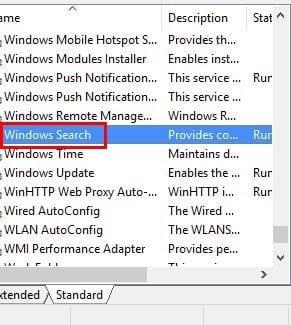
เมื่อคุณอยู่ในบริการ ให้มองหาตัวเลือก Windows Search หรือ Indexing Service ดับเบิลคลิกที่ Windows Search และเมื่อหน้าต่างใหม่ปรากฏขึ้นให้คลิกที่ปุ่ม Stop ที่ด้านล่าง อย่าลืมปรับเปลี่ยน Startup Type เป็น Disabled
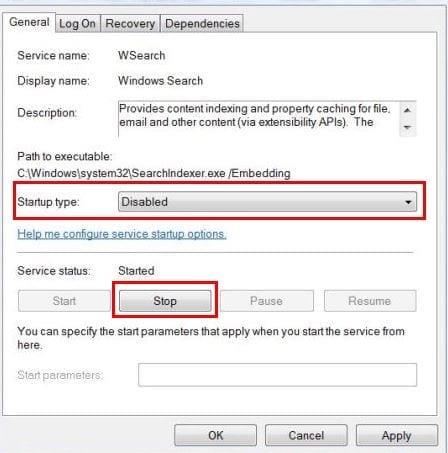
เมื่อคุณทำการเปลี่ยนแปลงเสร็จแล้ว คุณจะต้องรีบูตเครื่องคอมพิวเตอร์ เพียงเพราะคุณปิดการจัดทำดัชนี ไม่ได้หมายความว่าคุณจะไม่มีทางทำการค้นหาได้ เมื่อคุณพยายามค้นหาบางสิ่ง คุณจะได้รับข้อความแจ้งว่าจะช้าลงเนื่องจากไม่ทำงาน
คุณไม่ควรต้องจัดการกับคุณสมบัติที่คุณไม่ต้องการและไม่ต้องการ หากการจัดทำดัชนีของ Windows ขัดขวางการที่คุณใช้งานคอมพิวเตอร์ที่เร็วขึ้น ตอนนี้คุณก็รู้วิธีกำจัดมันแล้ว คุณพบว่าการทำดัชนี Windows มีประโยชน์หรือไม่? แสดงความคิดเห็นและแจ้งให้เราทราบ
ในโพสต์นี้ เราจะแสดงวิธีสองอย่างในการเคลียร์คิวการพิมพ์ใน Microsoft Windows.
หากคุณไม่สามารถเปลี่ยนการตั้งค่าเมาส์ใน Windows 10 ได้ ให้ทำการอัปเดตหรือติดตั้งใหม่ไดรเวอร์เมาส์ หรือเรียกใช้ตัวแก้ไขปัญหา Hardware and Devices.
เรียนรู้การใช้ Virtual Touchpad บน Windows 10 Creators Update เพื่อเพิ่มประสิทธิภาพการทำงานของคุณ
หากปากกา Surface ของคุณหยุดทำงาน ให้ตรวจสอบการตั้งค่าแรงกดปากกาของคุณอีกครั้ง และเรียกใช้ Microsofts Surface Diagnostic Toolkit
วิธีปิดการใช้งาน Sticky Keys บน Windows 10 เพื่อป้องกันการรบกวนขณะใช้งานคอมพิวเตอร์
ผู้ดูแลระบบไอทีใช้เครื่องมือการดูแลเซิร์ฟเวอร์ระยะไกล (RSAT) เพื่อจัดการบทบาทและคุณสมบัติของ Windows Server นี่คือวิธีการติดตั้ง RSAT อย่างละเอียด
หาก Bluetooth ทำงานไม่ถูกต้องและอุปกรณ์ไม่สามารถเชื่อมต่อใหม่ได้ ให้ใช้ขั้นตอนการแก้ไขปัญหาเหล่านี้ในการแก้ไขปัญหาใน Windows 10
เรียนรู้วิธีการติดตั้ง Windows 10 บนแท็บเล็ต Android x86 ด้วยขั้นตอนที่ชัดเจนและปลอดภัย รวมถึงการใช้โปรแกรม Change My Software
หากคอมพิวเตอร์ของคุณติดตั้งอแด็ปเตอร์ไร้สาย Intel Wi-Fi 6 AX201 และคุณไม่สามารถออนไลน์ได้ ให้ติดตั้งไดรเวอร์ล่าสุดและปรับการตั้งค่าช่องสัญญาณ
ทำความเข้าใจเกี่ยวกับ Microsoft Compatibility Telemetry และวิธีปิดการใช้งานเพื่อแก้ปัญหา CPU สูงบน Windows 10
Windows 10 N คือรุ่นพิเศษของ Windows 10 ที่ไม่มีโปรแกรมสื่อที่จัดส่งพร้อมกับระบบปฏิบัติการ รวมถึงการเชื่อมโยงสำหรับดาวน์โหลดโปรแกรมที่จำเป็น
Macrium Reflect เป็นเครื่องมือที่ยอดเยี่ยมสำหรับการโคลนไดรฟ์ ไม่ว่าคุณจะเปลี่ยน HDD สำหรับ SSD หรือสร้างการสำรองข้อมูลทั้งหมด นี่คือวิธีการใช้งาน เครื่องมือที่ใช้โคลนฮาร์ดไดรฟ์
Desktop Window Manager บางครั้งอาจกิน RAM มาก ในการแก้ไขปัญหา ให้ย้อนกลับไดรเวอร์กราฟิก Intel ของคุณและเรียกใช้ SFC และ DISM
คุณได้พบข้อผิดพลาดในการเปิดใช้งาน 0xc004f213 บน Windows 10 บทความนี้จะช่วยให้คุณสามารถแก้ไขได้อย่างรวดเร็วและง่ายดาย
แก้ไขปัญหาไอคอน Bluetooth ที่หายไปใน Windows 10 ด้วยเคล็ดลับที่มีประสิทธิภาพ
วิธีแก้ไขปัญหา Shell Infrastructure Host หยุดทำงานใน Windows 10 ด้วยวิธีและเครื่องมือที่ง่ายต่อการใช้งาน
วิธีย้ายหน้าต่างนอกจอกลับเข้ามาในมุมมองใน Microsoft Windows
เคล็ดลับวิธีแสดงวินาทีบนนาฬิกาทาสก์บาร์ของ Windows 10 สำหรับผู้ที่ต้องการการแสดงผลที่แม่นยำยิ่งขึ้น
คุณพยายามเปิดไฟล์ JPG บน Windows แต่พบข้อผิดพลาด? ดูวิธีแก้ไขไฟล์ JPG เปิดไม่ได้ใน Windows 10 หรือ Windows 11 ที่มีประสิทธิภาพ
การซิงค์การตั้งค่าใน Windows 10 เป็นกระบวนการที่ช่วยให้ผู้ใช้จัดการการตั้งค่าบนหลายอุปกรณ์ได้อย่างสะดวก รู้วิธีใช้งานเพื่อปรับแต่งการใช้งานของคุณ
หากคุณกำลังประสบปัญหาหรือวัฒนธรรม การคืนค่าระบบใน Windows 11 จะช่วยให้คุณสามารถย้อนกลับอุปกรณ์ของคุณไปยังเวอร์ชันก่อนหน้าได้.
หากคุณกำลังมองหาทางเลือกที่ดีที่สุดสำหรับ Microsoft Office นี่คือ 6 โซลูชั่นที่ยอดเยี่ยมในการเริ่มต้น.
บทช่วยสอนนี้จะแสดงให้คุณเห็นว่าคุณสามารถสร้างไอคอนทางลัดบนเดสก์ท็อปWindows ที่เปิด Command Prompt ไปยังตำแหน่งโฟลเดอร์เฉพาะได้อย่างไร
กำลังหาวิธีตั้งวิดีโอเป็นเซิร์ฟเวอร์หน้าจอใน Windows 11 อยู่ใช่ไหม? เราเปิดเผยวิธีการใช้ซอฟต์แวร์ฟรีที่เหมาะสำหรับหลายรูปแบบวิดีโอไฟล์.
คุณรู้สึกรำคาญกับฟีเจอร์ Narrator ใน Windows 11 หรือไม่? เรียนรู้วิธีปิดเสียง Narrator ได้ง่ายๆ ในหลายวิธี
วิธีการเปิดหรือปิดระบบการเข้ารหัสไฟล์ใน Microsoft Windows ค้นพบวิธีการที่แตกต่างกันสำหรับ Windows 11.
ถ้าคีย์บอร์ดของคุณมีการเพิ่มช่องว่างสองครั้ง ให้รีสตาร์ทคอมพิวเตอร์และทำความสะอาดคีย์บอร์ด จากนั้นตรวจสอบการตั้งค่าคีย์บอร์ดของคุณ.
เราจะแสดงวิธีการแก้ไขข้อผิดพลาด Windows ไม่สามารถเข้าสู่ระบบได้เนื่องจากโปรไฟล์ของคุณไม่สามารถโหลดได้เมื่อเชื่อมต่อกับคอมพิวเตอร์ผ่าน Remote Desktop.
เกิดอะไรขึ้นและพินของคุณไม่สามารถใช้งานได้ใน Windows? อย่าตื่นตระหนก! มีสองวิธีที่มีประสิทธิภาพในการแก้ปัญหานี้และคืนการเข้าถึงพินของคุณ.
คุณจะทำอย่างไรเมื่อเวลาในคอมพิวเตอร์ Windows 11 ไม่แสดงเวลาอย่างที่ควรจะเป็น? ลองใช้วิธีแก้ปัญหาเหล่านี้ดูสิ

























